Работа с клиентами
Работа с клиентами
Для управления клиентами в P360 необходимо перейди в раздел “Клиенты и доступы” из бокового меню. Раздел Клиенты и доступы также содержит раздел для управления абонементами, к которому есть отдельное руководство.
Поиск по клиентам
При входе в раздел “Клиенты и доступы” оператор попадает на список клиентов.
Перед списком расположена панель для поиска и добавления клиентов.

Ниже список клиентов, в котором отображается основная информация о клиентах.
Для поиска клиента введите в поле для поиска запрос содержащий частично или полностью: Имя или компанию, контактные данные, идентификатор доступа и время последней активности.
Например, если у клиента в идентификаторах указан номер телефона 71234567890, то клиента можно найти по части номера 1234567. Аналогично с госномерами и именами. В ряде случаев это помогает найти клиентов, которых внесли с опечаткой в номере телефона или имени.
Список клиентов формируется следующими способами:
- При добавлении клиента Оператором из личного кабинета.
- Автоматически при покупке абонемента или бронировании Клиентом.
- Автоматически в момент въезда Гостя на территорию при включенной реактивной парковке. В таком случае в имя клиента пропишется “Гость N”
- В момент заказа гостевого пропуска на Клиента из личного кабинета Оператором или Резидентом.
Из списка по нажатию на Имя клиента можно перейти на карточку клиента, где будет сведена информация по нему: контактные данные, привязанные к нему идентификаторы доступа, последние абонементы и сессии, и другое.
Добавление клиента
Для добавления клиента необходимо нажать кнопку “Добавить клиента” и заполнить форму:
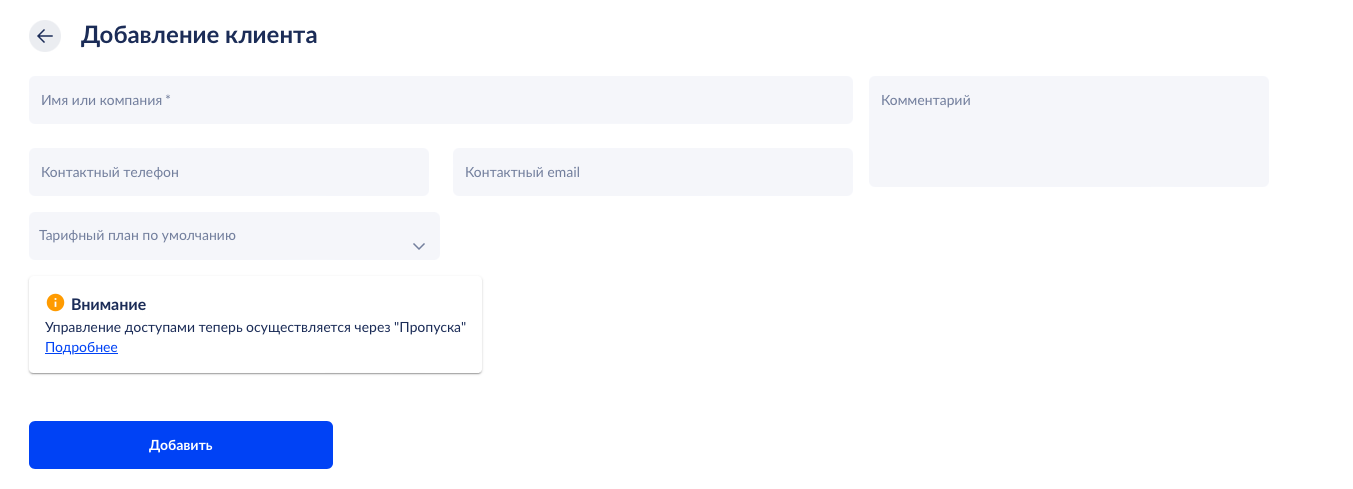
- Имя или компания для отображения в личном кабинете. Рекомендуется указывать имена физический лиц в формате ФИО, а название компаний в формате “ООО Название компании”. Строгих требований к оформлению нет, однако единый формат упрощает последующий поиск и навигацию по клиентам.
- Контактный телефона используется для входа клиентов в личный кабинет на сайте (если он активирован), а также служит для sms-уведомлений от системы.
- Контактный email для связи с клиентом, в том числе для автоматических уведомлений.
- Комментарий – свободное поле, в котором можно оставить памятку о клиенте, например “Собственник м/м 123” или “Гость в компанию ООО Рога и копыта” и тп
Доступ на парковку настраивается в разделе “Пропуска”
Редактирование и удаление данных клиента
Для внесения изменений в данные о клиенте необходимо:
- Найти его карточку в поиске или перейдя по ссылке на него в других разделах системы (например Сессии)
- Нажать ссылку “Редактировать”, которая расположена в блоке с контактными данными, и перейти на форму редактирования (аналогична форме добавления)
- Для редактирования – внести изменения и нажать кнопку под формой “Сохранить” в левой части экрана.
- Для удаления – нажать кнопку “Удалить” и подтвердить удаление в сплывающем окне. При удалении клиента в журналах ссылки на клиентов также будут удалены.
Если вы удалили клиента по ошибке, необходимо обратиться техническую поддержку в течении недели с момента удаления.
Черный список
P360 поддерживает блокировку на территорию по идентификаторам доступа. Это может потребоваться для ограничения доступа недобросовестным клиентам.
Для управления черным списком перейдите во вкладку Черный список в разделе Клиенты.
Если в системе уже есть заблокированные идентификаторы, вы увидите их список и оператора, кто внес запись.
Для добавления идентификатора в черный список нажмите кнопку “Добавить запись” и заполните форму:
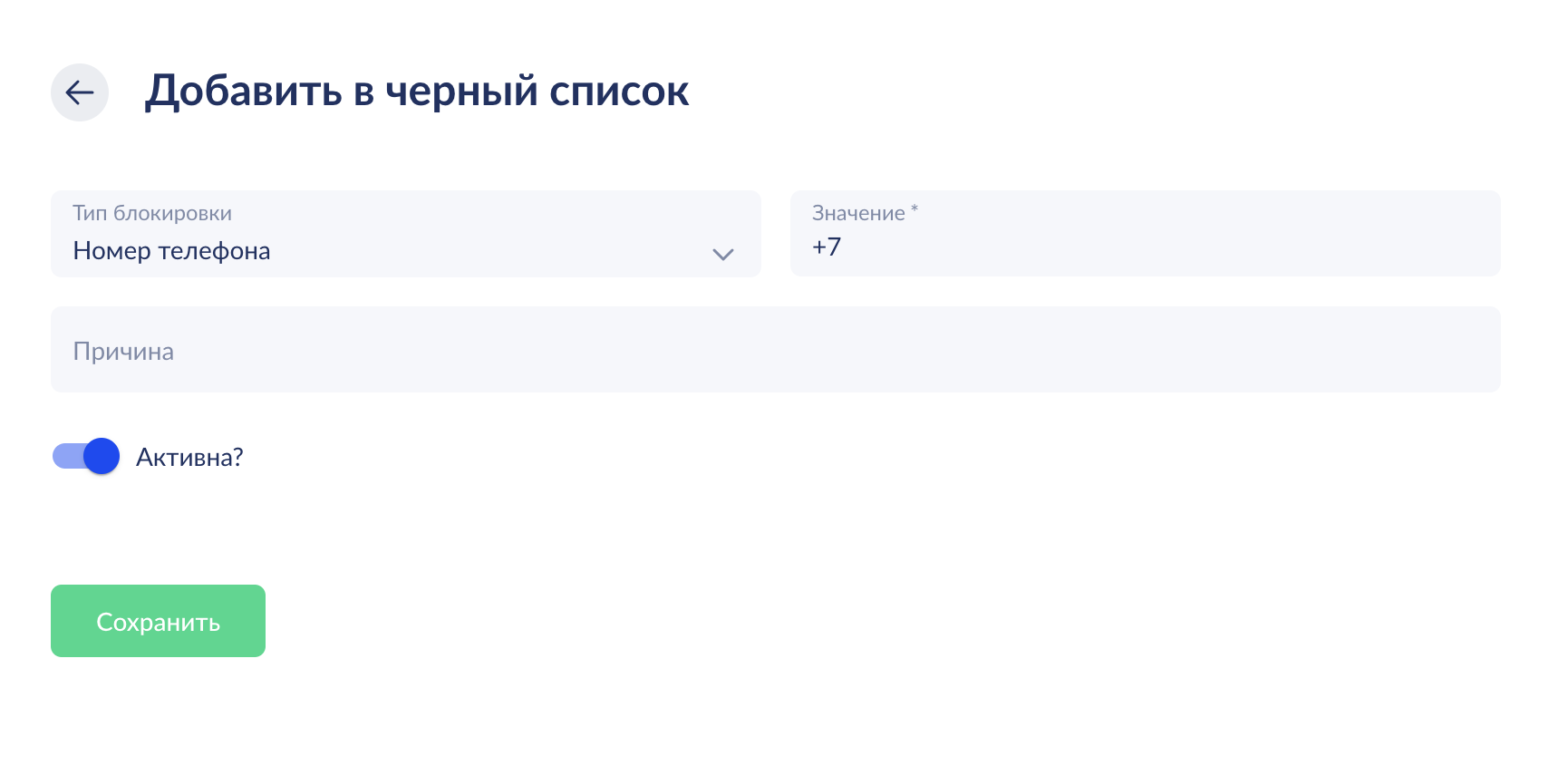
В типе блокировки укажите тип идентификатора (Номер телефона, госномер и тп) и укажите значение.
Введите причину блокировки, например “покинул паркинг без оплаты”
и нажмите кнопку Сохранить
Для редактирования или удаления записи из черного списка:
- перейдите на нее из списка
- для редактирования – внесите изменения и нажмите “Сохранить”
- для удаления – нажмите ссылку Удалить и подтвердите удаление в сплывающем меню.